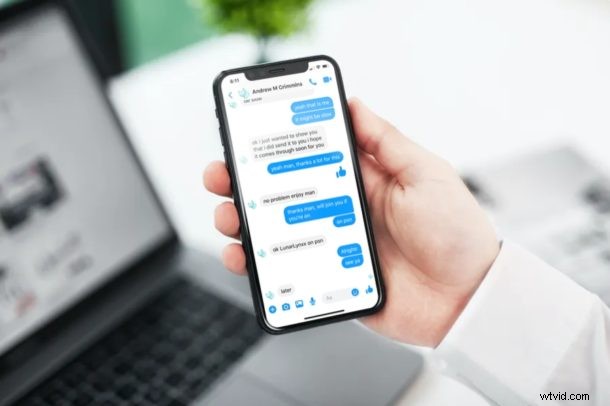
¿Sabías que puedes hacer videollamadas con Facebook Messenger? La próxima vez que desee comunicarse con amigos, familiares o colegas, puede considerar usar Facebook Messenger para iniciar un chat de video, y también funciona para videollamadas sencillas en iPhone, iPad, Mac y PC con Windows.
No hay duda de que Facebook es la red social más grande del mundo con más de 2600 millones de usuarios activos mensuales, y muchos de nosotros ya tenemos cuentas de Facebook. Ya sea que sea un usuario de iOS, Mac, Android o Windows, podrá usar la aplicación Messenger en sus dispositivos ya que es compatible con varias plataformas.
¿Está interesado en aprovechar la función de videollamadas de Messenger para mantenerse en contacto con sus seres queridos? Bueno, ciertamente has venido al lugar correcto. En este artículo, analizaremos exactamente cómo puede realizar videollamadas con Facebook Messenger en un iPhone, iPad, Mac y PC con Windows.
Cómo hacer videollamadas con Facebook Messenger en iPhone y iPad
En primer lugar, debe instalar la aplicación Facebook Messenger desde Apple App Store. Siempre que tenga una cuenta de Facebook, debería poder usarla de inmediato. Si no lo hace, regístrese para obtener una cuenta de Facebook (y no olvide que también puede darnos Me gusta en Facebook) y simplemente siga los pasos a continuación.
- Abre la aplicación Messenger en tu iPhone o iPad.
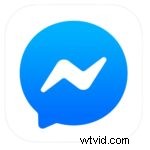
- En la sección de chats, toque el ícono "redactar" en la esquina superior derecha para iniciar una nueva conversación. Alternativamente, si desea hacer una videollamada con alguien con quien ya ha tenido una conversación, desplácese por los chats y abra la conversación en particular.
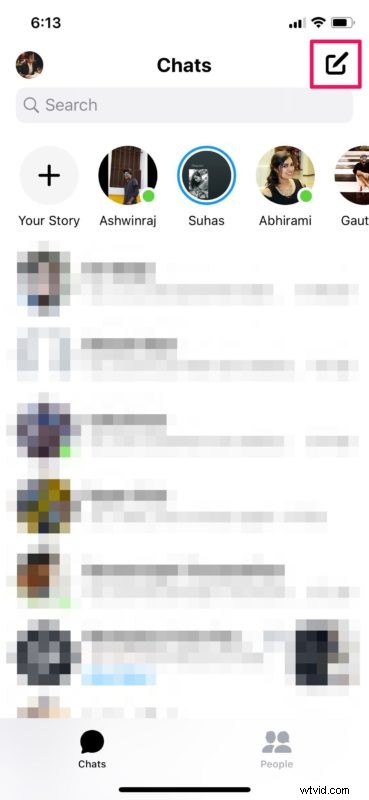
- Ahora, puede usar la barra de búsqueda para encontrar al amigo de Facebook con el que desea realizar una videollamada. Una vez que su perfil aparezca en la lista, toque el nombre para seleccionarlo y presione "Listo" como se muestra a continuación.
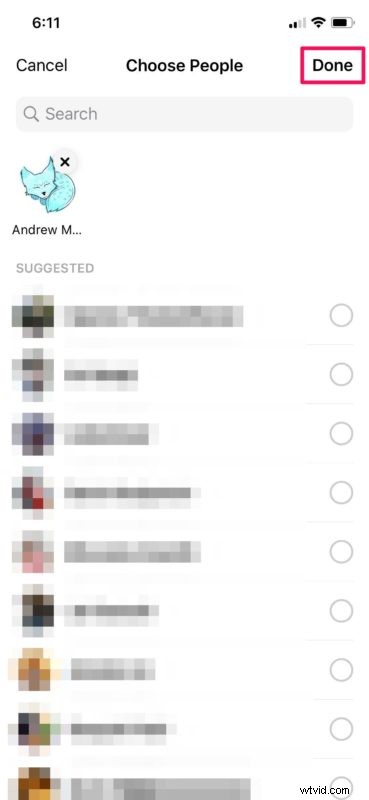
- A continuación, simplemente toque el ícono de "video" ubicado en la esquina superior derecha para iniciar la sesión de videollamada.
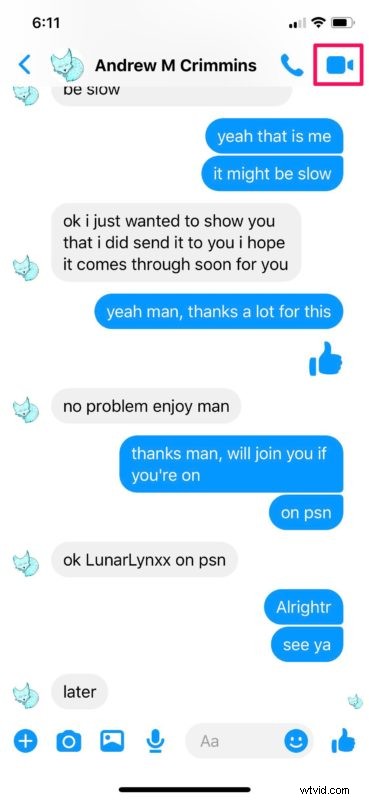
Eso es todo. Ahora ya sabe cómo hacer videollamadas con la aplicación Messenger en un iPhone o iPad.
También se puede seguir el mismo procedimiento para realizar videollamadas desde un dispositivo Android.
Cómo hacer videollamadas con Facebook Messenger en Windows/Mac
Si está en Windows, deberá instalar la aplicación Messenger de Microsoft Store antes de continuar con el procedimiento. Sin embargo, si está en Mac, puede descargar la aplicación desde Mac App Store. El procedimiento es idéntico en ambas plataformas.
- Abra la aplicación Messenger en su dispositivo macOS o máquina Windows.
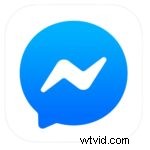
- Aquí, si desea hacer una videollamada con alguien con quien ya ha tenido una conversación, desplácese por los chats y haga clic en la conversación en particular. Para iniciar una nueva conversación, toque el ícono "redactar" ubicado justo al lado de Messenger. Use la barra de búsqueda para encontrar el contacto de Facebook al que desea realizar una videollamada. Primero deberá enviar un mensaje de texto antes de poder realizar una videollamada.
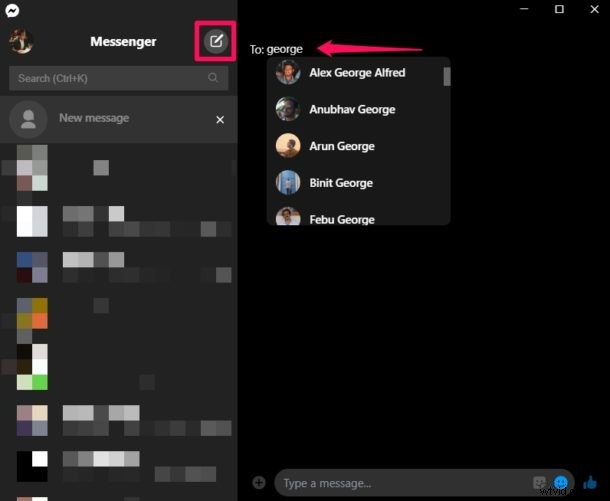
- Una vez que haya enviado un mensaje de texto, las opciones de llamada aparecerán en la parte superior. Toca el icono de "video" para comenzar la sesión de videollamada.
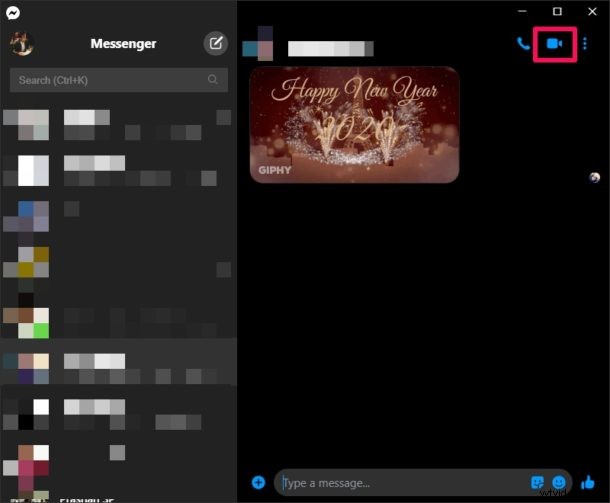
Tanto si eres usuario de Mac como de Windows, eso es prácticamente todo lo que necesitas hacer para realizar videollamadas con Messenger.
Asimismo, también puedes realizar videollamadas grupales dentro de la aplicación Facebook Messenger. En lugar de seleccionar un contacto como describimos anteriormente, puede seleccionar varias personas para crear un nuevo grupo y comenzar una sesión de chat de video grupal en segundos. Facebook permite a los usuarios crear videollamadas grupales con hasta 50 personas.
¿Busca soluciones alternativas para realizar videollamadas? Hay tantos servicios de la competencia que puede probar, como Google Hangouts, Google Duo, Snapchat, Instagram y WhatsApp, por nombrar algunos. Todos estos servicios son multiplataforma y se pueden usar para mantenerse conectado con sus seres queridos mientras está fuera. Y si desea realizar grandes reuniones en línea, otra opción para la videoconferencia es configurar y unirse a las reuniones de Zoom, que permite hasta 100 participantes. Y, por supuesto, también está FaceTime en el ecosistema de Apple.
Para competir contra Zoom y su gran aumento de popularidad recientemente, Facebook está probando Messenger Rooms en ciertos países, lo que facilita la configuración de reuniones y aulas en línea. Una vez que esté disponible, también lo cubriremos.
Esperamos que haya logrado ponerse en contacto con sus amigos, familiares y parientes con Facebook Messenger. ¿Qué otros servicios de videollamadas has probado antes y cómo se comparan con Messenger? Comparta sus pensamientos y experiencia en la sección de comentarios a continuación.
